マージン
マージンはページの主要なコンテンツとページの端(またはスプレッドとスプレッドの端)の間の領域です。マージンはデフォルトでは青い実線で表示されますが、この色は変更できます。マージンは、ページの向きに応じて、均等または不均等に設定できます。
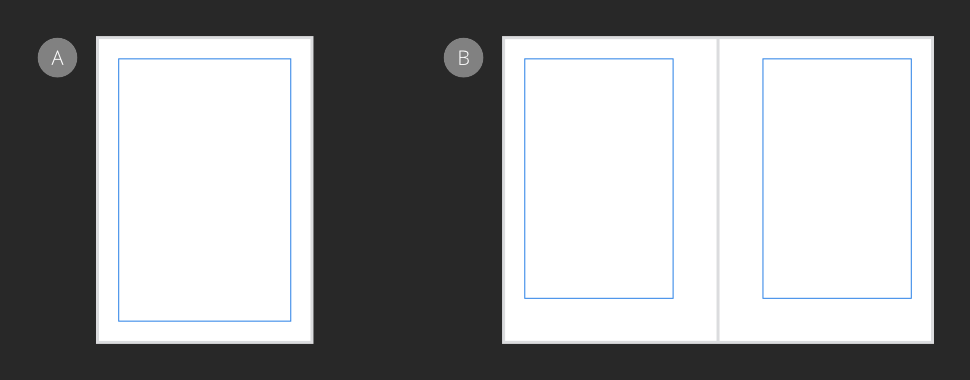
マージンはページの主要なコンテンツとページの端(またはスプレッドとスプレッドの端)の間の領域です。マージンはデフォルトでは青い実線で表示されますが、この色は変更できます。マージンは、ページの向きに応じて、均等または不均等に設定できます。
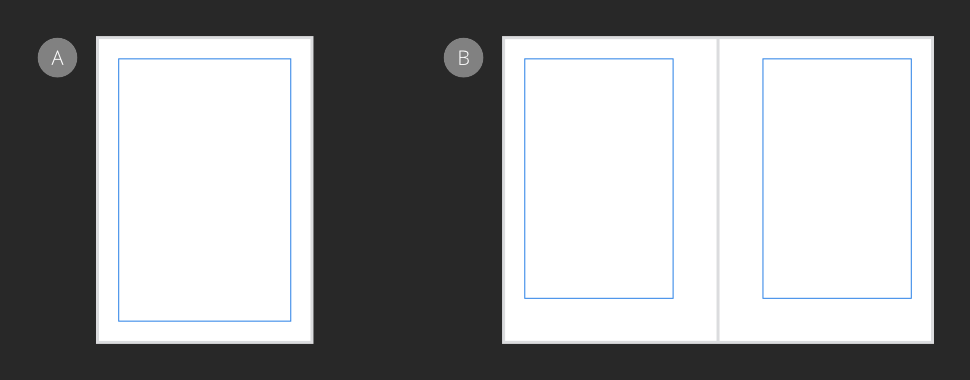
ページのマージンは、ドキュメント設定時に新規のドキュメントごとにセットアップされ、その後、[スプレッド設定]から編集できます。割り当てられているいずれかのマスターページからマージンを継承してページの現在のマージンの設定を置き換えることができます。
ページのマージンのサイズを決めるときは、ページのレイアウトと向きだけでなく、どのようにしてテキスト中心のデザインを達成するか検討することが大切です。たとえば、印刷目的で見開きページの内側の余白に追加のスペースを割り付けて、ページ間の内側余白のテキストが見えなくならないようにすることを検討してもよいでしょう。
マージンの外側に位置するデザイン要素は、印刷できません。
マージンの位置は、手動で定義するか、設置されているプリンタの設定を使用して定義します。マージンの位置は印刷もエクスポートもされません。
次のいずれかを行います。